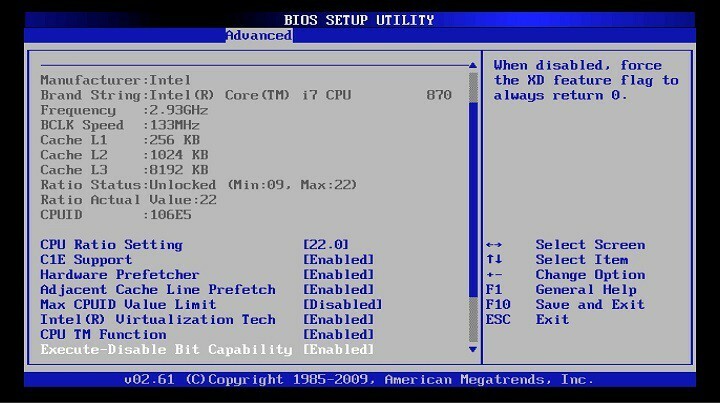
See tarkvara hoiab teie draiverid töökorras ja hoiab teid kaitstud tavaliste arvutivigade ja riistvaratõrgete eest. Kontrollige kõiki draivereid nüüd kolme lihtsa sammuga:
- Laadige alla DriverFix (kinnitatud allalaadimisfail).
- Klõpsake nuppu Käivitage skannimine leida kõik probleemsed draiverid.
- Klõpsake nuppu Draiverite värskendamine uute versioonide saamiseks ja süsteemi talitlushäirete vältimiseks.
- DriverFixi on alla laadinud 0 lugejaid sel kuul.
Kasutajad on alglaadimisprobleemidega tegelenud alates versiooni esimesest versioonist Windows.
Teie süsteemi tavapärast käivitamist võivad takistada mitmed asjad. Näiteks süsteemirike, kahjustatud riistvara, ebaõnnestunud värskenduse installimine jne.
Siiski on mõned käivitamisprobleemid, mis on tõsisemad kui teised. Üks neist probleemidest on kindlasti BIOS-i probleemid, mis takistab kasutajatel arvutit käivitamast.
Kui te ei saa väljuda BIOS, on teie arvuti põhimõtteliselt kasutu, kuna te ei saa seda käivitada.
See pole haruldane probleem, kuna paljud kasutajad on sellega juba kokku puutunud. Juhul, kui teil on sama probleem, lugege seda artiklit edasi, sest oleme ette valmistanud mõned võimalikud lahendused, millest võib abi olla.
Levinud BIOS-i probleemid
BIOS-ist väljumata jätmine võib olla suur probleem ja rääkides BIOS-i probleemidest. Need on mõned probleemid, millest kasutajad teatasid:
- BIOS-ist, ASUS-st ei saa väljuda - Selle probleemi põhjustavad enamasti teie BIOS-i sätted, nii et kui teil on probleeme, siis tühistage kõik hiljutised BIOS-is tehtud muudatused ja kontrollige, kas need lahendavad probleemi.
- Kinni BIOS ASUS - See probleem ilmneb tavaliselt ASUS-emaplaatide puhul. Kui te sellega kokku puutute, lähtestage kindlasti oma BIOS vaikesätetele ja kontrollige, kas see aitab.
- Arvuti on kinni jäänud BIOS-i käivitamisel, arvuti on jäänud BIOS-i avakuvale - Mõnikord võib selle probleemi põhjustada teie riistvara. Sel juhul soovitame teil riistvara üle vaadata ja vaadata, kas kõik töötab korralikult.
- ASUS-sülearvuti on BIOS-i Windows 10-s kinni jäänud - See probleem võib ilmuda teie sülearvutis ja kui sellega kokku puutute, proovige julgelt mõnda meie lahendust.
Windows jätab BIOS-i vahele? Ära muretse! Siin on parimad näpunäited probleemi lahendamiseks!
Mida teha, kui arvuti BIOS-ist ei välju
1. lahendus - määrake BIOS-i seaded vaikeseadeteks
Võib-olla muutsite mõnda kogemata BIOS-i seaded mis on teie süsteemiga vastuolus. Niisiis, kõige turvalisem panus ja lihtsaim võimalik lahendus on BIOS-i lihtsalt vaikeväärtustele lähtestamine.
Kui te ei tea, kuidas seda teha, järgige neid juhiseid.
- Minge BIOS-i vahekaardile Salvesta ja väljuge
- Valige suvand Load Optimized Defaults

- Kinnitage muudatus
See on sõna otseses mõttes kõige lihtsam ja põhilisem lahendus BIOS-i probleemidele. Juhul, kui pärast vaikeväärtuste laadimist ei õnnestu ikkagi BIOS-ist väljuda, on teie probleem tõsisem.
Niisiis, vaadake teisi lahendusi, kuid olge kõige suhtes ettevaatlik, sest vale samm võib arvuti täielikult keelata.
2. lahendus - veenduge, et muud komponendid ei oleks kahjustatud

Kui mõni teie arvuti ülioluline riistvara, näiteks kõvaketas, Protsessorvõi RAM on kahjustatud, ei saa te oma arvutit normaalselt käivitada ega BIOS-ist mööda minna. Sel juhul pole BIOS tõepoolest probleem, kuid te ei saa nagunii kaugemale minna.
Kõvaketas on komponent, mis põhjustab kasutajatele kõige rohkem probleeme. Teie süsteem ütleb teile tavaliselt, kas kõvaketas on kahjustatud, kuid saate seda kontrollida ka BIOS-ist, kontrollides, kas teie kõvaketas on alglaadimisallikate loendis saadaval.
Tasub mainida, et peate kontrollima ka seda, kas teie komponendid on korralikult ühendatud. Mõnikord, kui kõvaketas pole tihedalt ühendatud emaplaadi või toiteallikaga, võite selle probleemiga kokku puutuda, kontrollige seda kindlasti.
Kui veendute, milline komponent takistab teie arvuti tavapärast käivitamist, muutke seda komponenti ja saate oma arvuti uuesti käivitada. Kui kõik teie komponendid on heas vormis, jätkake selle artikli lugemist, jõuame tõsisemate lahendusteni.
Kasutajate sõnul on teie RAM tavaline selle probleemi põhjus. Kui märkate enne arvuti BIOS-i sisenemist kummalisi piiksu, on tõenäoline, et selle põhjustab RAM või muu riistvara.
Kui probleem on RAM, ühendage lihtsalt kõik mälumoodulid lahti ja proovige oma arvuti käivitada.
Kui see ei aita, proovige oma emaplaadil mälumooduleid ümber korraldada. Lihtsalt sisestage oma mälu uuesti ja kontrollige, kas teie arvuti käivitub. Kui soovite üksikasjalikku skannimist, saate oma mälu skannida MemTest86 + tarkvara abil.
Laadige see tööriist lihtsalt alla, pange see mälupulgale ja käivitage oma arvuti sellest.
Pärast seda alustatakse mälu skannimist. See protsess võib võtta aega ja kui soovite leida täpse mälumooduli, mis selle probleemi põhjustab, on soovitatav skannida moodulid ükshaaval.
3. lahendus - lähtestage BIOS
Kui tarkvara lähtestamine ei aidanud, proovime füüsilist lähtestamist. Igal emaplaadil on CMOS-hüppaja, mida saab kasutada BIOS-i käsitsi lähtestamiseks. Enne kui jätkame selgitustega, mida teha, peame teid hoiatama.
Emaplaadiga töötamisel olge väga ettevaatlik, sest kui te pole ettevaatlik, võite seda või muid komponente kergesti kahjustada. Nii et kui teil pole riistvaraga mugav töötada, küsige abi kelleltki, kes teab, mida ta teeb.
Samuti ei tööta see meetod sülearvutites.
Vaatame nüüd, mida peate tegema BIOS-i käsitsi lähtestamiseks.
- Lülitage arvuti välja ja eemaldage see pistikupesast.
- Avage oma juhtum.
- Leidke CMOS-i hüppaja. See asub teie emaplaadil ja on tavaliselt sildistatud CLEAR, CLR, CLEAR CMOS, PSSWRD või paljude muude siltidega.

- Märkate, et tihvte on kolm ja hüppaja katab ainult kaks. Liigutage hüppaja kahe teise tihvti külge. Niisiis, kui hüppaja katab esimest ja teist tihvti, viige see teisele ja kolmandale.
- Vajutage toitenuppu. Teie arvuti ei käivitu, kuna toide on välja lülitatud, kuid see tühjendab kogu kondensaatoritesse salvestatud voolu. Kui te seda teete, lähtestatakse teie BIOS.
- Nüüd pöörduge hüppaja lihtsalt algsesse olekusse
- Sulgege ümbris, lülitage toide sisse ja käivitage arvuti.
Samuti saate BIOS-i lähtestada, eemaldades emaplaadi aku. Lihtsalt leidke aku oma emaplaadilt ja eemaldage see õrnalt. Kui olete aku eemaldanud, proovige oma arvutit ilma selleta käivitada.
Ilma akuta ei saa teie arvuti teie BIOS-i sätteid salvestada ja see taastatakse vaikeseadetele.
Vähesed kasutajad teatasid, et selle probleemi põhjustas vigane aku ja pärast aku vahetamist oli probleem täielikult lahendatud.
Teie BIOS on nüüd taaskäivitatud ja kui mingeid probleeme ilmnes, peaksid need kaduma. Siiski on veel üks stsenaarium, mis jätab teie BIOS-i keelatuks, isegi kui lähtestate selle.
Loodame kindlasti, et see pole teie BIOS-i puhul nii, kuid selgitame teile seda siiski.
Lahendus 4. Lahutage välised draivid

Kui teie arvuti ei välju BIOS-ist, võib probleem olla väline ketas. Mõnikord võib teie arvuti proovida käivitada väliselt mälupulgalt või väliselt kõvakettalt, mis põhjustab selle probleemi ilmnemise.
Kuna teie välisel kettal pole ühtegi käivitatavat faili, käivitatakse see automaatselt BIOS.
Selle probleemi lahendamiseks eraldage lihtsalt kogu väline salvestusruum, sealhulgas kõvakettad ja mälupulgad, ning proovige oma arvuti ilma nendeta käivitada. Pärast seda kontrollige, kas probleem ilmneb endiselt.
Kas teil on probleeme väliste draivide lahtiühendamisega? Selle käepärase juhendi abil saime teile selja!
5. lahendus - muutke BIOS-i sätteid
Kui te ei saa arvutis BIOS-ist väljuda, põhjustavad probleemi tõenäoliselt teie BIOS-i seaded. Kui BIOS pole õigesti konfigureeritud, võib teil see probleem tekkida.
Kuid paljud kasutajad teatasid, et lahendasid probleemi järgmiselt:
- Sisestage BIOS, minge Turvalisuse valikud ja keelake Turvaline alglaadimine. Nüüd salvestage muudatused ja taaskäivitage arvuti.
- Sisestage uuesti BIOS ja minge seekord Boot jaotises. Keela Kiire alglaadimine ja lubage CSM (ühilduvuse tugimoodul).
- Salvestage muudatused ja taaskäivitage arvuti.
Pärast seda peaks teie arvuti teie kõvaketta ära tundma ja probleem peaks olema täielikult lahendatud.
Lahendus 6. Kasutage UEFI alglaadimist ja kontrollige oma alglaadimise järjekorda
Selle probleemi lahendamiseks soovitavad kasutajad minna üle UEFI alglaadimisele. Selleks sisestage lihtsalt BIOS, navigeerige saidile Boot jaotises ja lubage UEFI alglaadimine.
Lisaks kontrollige kindlasti alglaadimise järjekorda. Määrake kõvaketas või SSD esimeseks alglaadimisseadmeks ja proovige oma arvutit käivitada.
Kas värskendasite oma BIOS-i? Edu!
Enamik inimesi arvab, et BIOS-i värskendamine on nagu mis tahes muu draiveri värskendamine, kuid see on täiesti erinev.
Meie tavalisi komponente ja süsteemi värskendatakse tavaliselt automaatselt, et parandada turvalisust, jõudlust ja ühilduvust.
Kuid BIOS-i värskendamine võib teie arvuti halvasti halvata, kui midagi valesti läheb. Seetõttu pole soovitatav BIOS-i värskendada, kui see pole hädavajalik.
Kui teie BIOS-i värskendamisel läheb midagi valesti, on väga raske asju normaalseks muuta. Niisiis on soovitatav viia arvuti remondikeskusesse ja paluda professionaalset abi.
Vaadake seda juhendit, et värskendada oma BIOS-i nagu tõeline tehnik!
See on kõik, loodame, et see artikkel aitas teil BIOS-i probleemi lahendada ja muidugi, et teie arvuti pole püsivalt kahjustatud. Kui teil on kommentaare, küsimusi või ettepanekuid, andke meile lihtsalt kommentaarides teada.
SEOTUD LOOD, mida peate kontrollima:
- Kuidas kuvada Windows 10 nii tegumiriba kui ka ekraaniklaviatuuri
- Mis on Windows 10 failid Desktop.ini ja kuidas neid peita
- Kuidas kaitsta oma Windowsi win32k.sys turvavea eest
- Kuidas lahendada mälulekkeid Windows 10-s


